구글 검색을 이용하시다 보면 검색 기록들이 누적되어 노출되는 걸 보실 수 있으실 텐데요.
이런 검색 기록들이 노출되는 게 좋기도 하지만 개인적이거나 사적인 내용도 있을 테고 지저분하게 보일 수 있기 때문에 검색기록을 삭제하는 분들도 많습니다.
그래서 오늘은 구글 검색 기록 삭제하는 방법에 대해서 준비했습니다.
아래의 글을 따라 하시면 손쉽게 구글 검색 기록을 삭제하실 수 있습니다.

구글 검색 기록 삭제
오늘 구글 검색 기록 삭제하는 방법을 아래와 같이 알아보도록 하겠습니다.
- PC
- 최근 검색기록 하나만 삭제
- [설정] 페이지에서 전체 기록 삭제 - 모바일
- 최근 검색기록 하나만 삭제
- [설정] 페이지에서 전체 기록 삭제
PC에서 구글 검색기록 삭제하기
ㅔ
PC에서 구글 검색기록을 삭제하는 방법은 다음과 같습니다.
최근 검색기록 개별 삭제
1. 구글 메인화면에서 검색창을 선택해주세요.

2. 검색창 선택 시 최근 검색기록들이 노출됩니다.
삭제하고자 하는 검색기록 위에 마우스를 올려놓으시면 아래 화면과 같이 우측에 [x] 버튼이 발생합니다. [x] 버튼 선택 시 해당 검색기록이 삭제됩니다.

검색기록 설정 페이지에서 전체 삭제
1. 구글 메인화면 우측 하단에 [설정]을 선택해주세요.

2. 여러 노출되는 메뉴들 중 [검색기록] 메뉴를 선택해주세요.

3. 아래와 같이 검색기록 페이지로 이동됩니다.
원하는 검색기록의 우측에 있는 [x] 버튼을 눌러 삭제도 가능하고 원하는 날짜 우측의 [x] 버튼을 눌러 해당 날짜에 검색한 기록을 전부 삭제할 수도 있습니다.

또한 위 화면에 표시한 [삭제] 버튼을 선택하면 아래와 같이 삭제 범위 설정이 가능합니다.
- '오늘 삭제', '맞춤 기간의 데이터 삭제', '모든 데이터 삭제', '자동 삭제'

모바일에서 구글 검색기록 삭제하기
모바일에서 구글 검색기록을 삭제하는 방법은 다음과 같습니다.
최근 검색기록 개별 삭제
1. 구글 앱을 실행시킨 후 검색창을 선택해주세요.
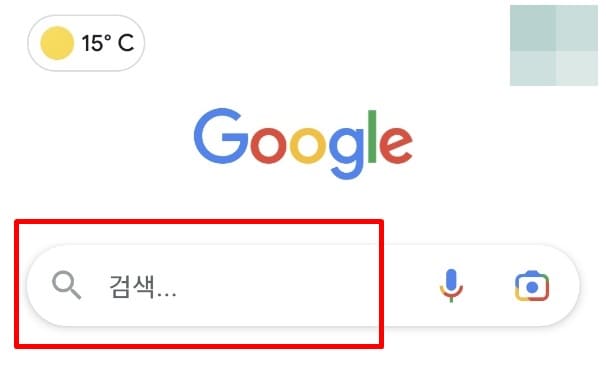
2. 최근 검색기록이 리스트로 노출됩니다.
삭제하고자 하는 검색기록을 길게 터치해주면 우측 화면과 같이
"기록에서 이 검색어를 삭제할까요?
이전에 검색한 내용입니다. xxx 기록을 삭제하면 모든 기기의 내 계정에서 영구적으로 삭제됩니다."
라는 안내 메시지가 발생됩니다.
여기서 [삭제] 버튼을 선택하여 삭제를 진행하시면 됩니다.
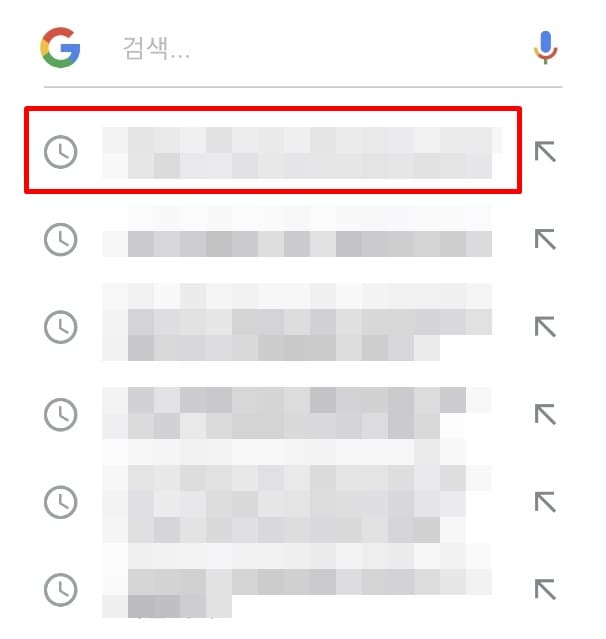
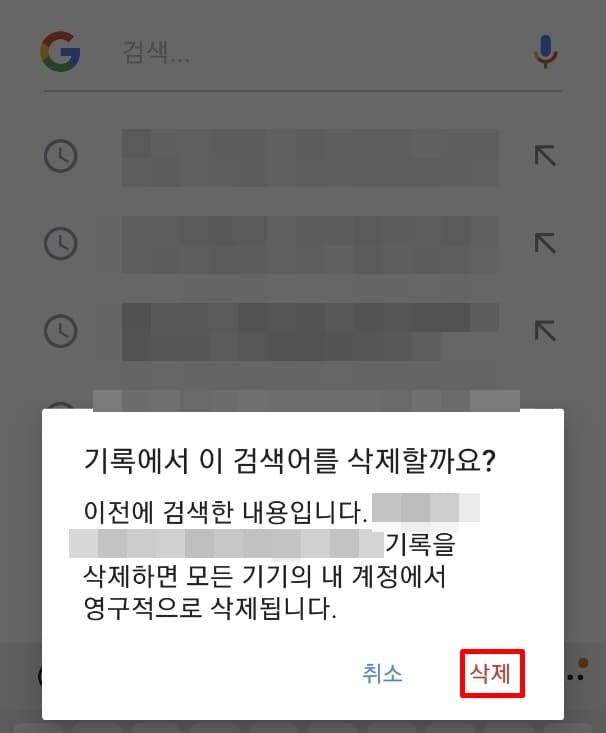
검색기록 설정 페이지에서 전체 삭제
1. 구글 앱 메인에서 우측 상단에 있는 프로필을 선택해주세요.
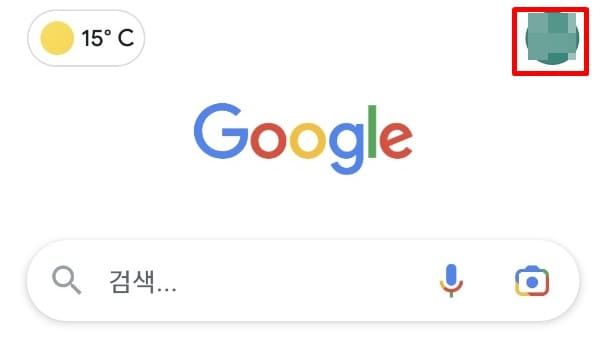
2. 노출되는 메뉴 중 [검색 기록]을 선택해주세요.
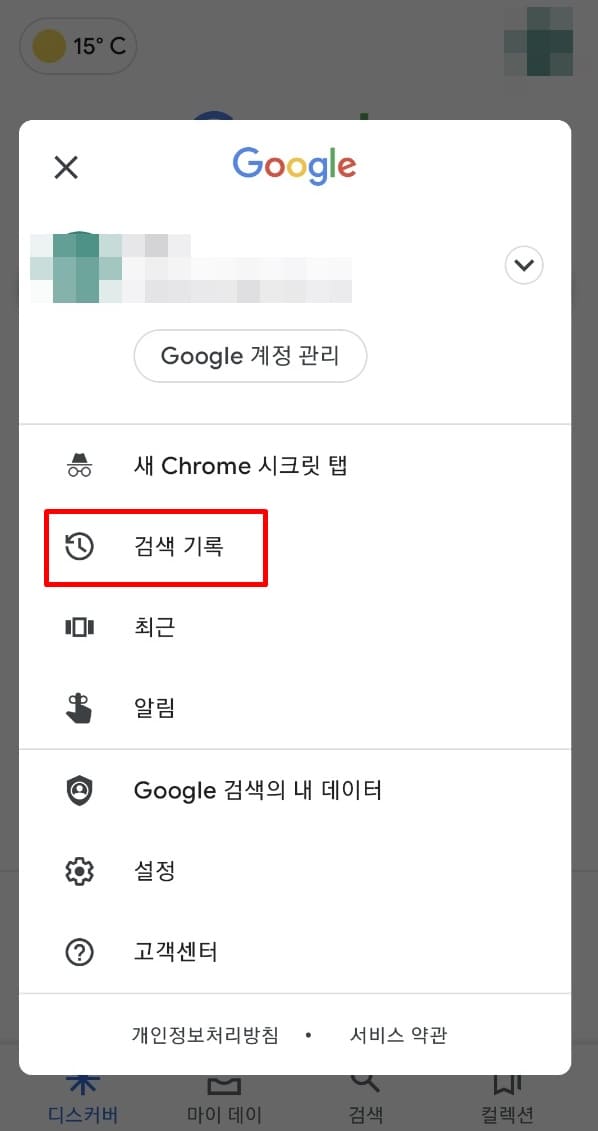
3. 아래와 같이 검색기록 페이지로 이동됩니다.
PC와 동일하게 특정 검색기록만 삭제할 수 있고 특정 날짜에 검색한 리스트 전부를 삭제할 수도 있습니다.
또한 [삭제] 버튼을 선택하여 삭제 범위 설정이 가능합니다.
- '오늘 삭제', '맞춤 기간의 데이터 삭제', '모든 데이터 삭제', '자동 삭제'
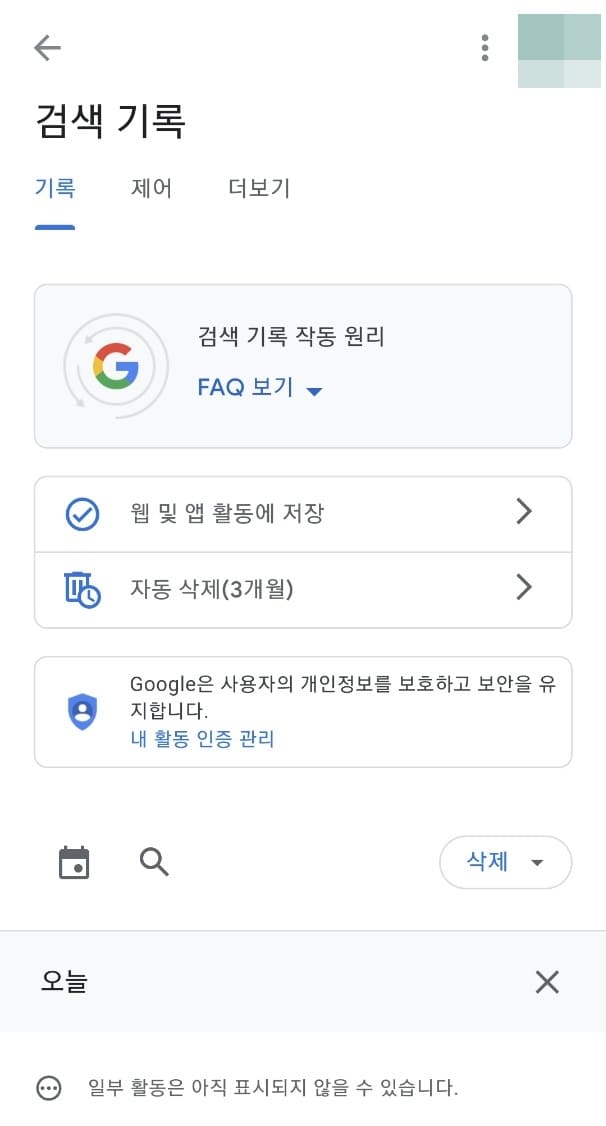
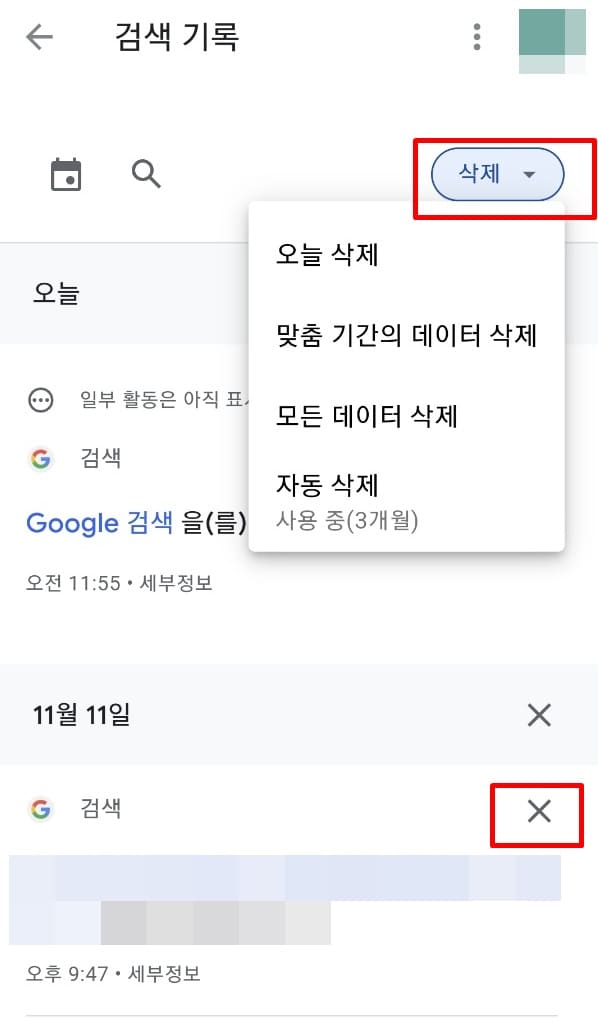
마무리
오늘은 구글 검색기록 삭제에 대해서 알아보았습니다.
구글 계정은 모바일과 PC가 연동되어 있기 때문에 어느 한쪽에서 삭제를 진행을 하시면 다른 한쪽에서도 자동으로 삭제가 됩니다.
위에 말씀드린 것과 같이 특정 검색 기록만 삭제가 가능하고 특정 날짜에 검색된 기록 전체도 삭제가 가능하니 원하시는 삭제 기능을 선택하시어 삭제하시기 바라겠습니다.
이상 구글 검색기록 삭제에 대한 포스팅을 마칩니다. 감사합니다.
'일상' 카테고리의 다른 글
| 디즈니 플러스 해지하는 방법! (0) | 2022.01.11 |
|---|---|
| MBTI 유형 및 궁합 정리! (MBTI 검사, 유형, 궁합) (0) | 2021.12.22 |
| 현금영수증 조회하는 방법(현금영수증 조회기간, 누적조회) (0) | 2021.11.10 |
| e프라이버시 클린서비스 이용정리(가입한 사이트 탈퇴하기) (0) | 2021.11.05 |
| 현대카드 고객센터 상담원 연결하기(현대카드 ARS 서비스) (0) | 2021.11.01 |